Essa semana, a OpenAI lançou um novo recurso no DALL-E 2, o Outpainting, uma forma de criar imagens mais complexas e elaboradas, expandindo a tela para qualquer lado que o usuário quiser, e sua imaginação conseguir criar.
Sim, já era possível inserir objetos e itens criados por inteligência artificial nas suas fotos com o recurso Inpainting, como eu ensinei nesse post, mas com o Outpainting o DALL-E consegue não só ir além da tela, mas também da própria moldura.

A ferramenta reconhece não só os elementos originais da imagem, mas também as sombras, reflexos e texturas, além do estilo. Dessa forma, o usuário pode montar imagens finais em qualquer formato ou tamanho, desde que ele tenha créditos para isso. Além disso, a cada busca feita (por um crédito), ele te oferece quatro versões para escolher, o que permite criar imagens incríveis, pelo menos na minha opinião.
Assim, o novo recurso Outpainting do DALL-E 2 o torna uma ferramenta de criação de artes por inteligência artificial ainda mais poderosa.
OpenAI convidou artistas para criarem obras com o Outpainting

Para fazer uma demonstração em grande estilo, a OpenAI chamou alguns artistas de AI para criarem diferentes peças. A minha favorita é essa criada por August Kamp imaginando o cenário ao redor de do famoso quadro Moça com Brinco de Pérola de Johannes Vermeer.
Para entender como funciona o processo, o melhor é ver ele em ação. Confira abaixo um timelapse dessa peça sendo montada com o novo recurso Outpainting do DALL-E 2.
É, não tem jeito, os rivais Midjourney e Stable Diffusion (Dreamstudio) também são sensacionais, mas simplesmente não conseguem criar imagens com esse nível de complexidade.
Agora, o que era uma ferramenta de criação de artes individuais, permite que você crie algo muito mais ambicioso, desafiando a imaginação dos artistas que forem usar essa ferramenta. Com o Outpainting, s possibilidades do DALL-E 2 são muito maiores, quase como se ele fosse um editor de fotos, mas com o recurso de inteligência artificial para criar o que não está na cena.
Exemplos do Outpainting no DALL-E 2
Para testar Outpainting no DALL-E 2, fiz alguns exemplos, tentando mostrar o melhor da ferramenta. Se as imagens não ficaram tão boas, a culpa é minha, e não do app, afinal fazer um bom prompt (ou busca) requer uma boa dose de dedicação e até talento.
No final do post eu mostro como foi o processo ensinando quem tem acesso ao app a criar os seus próprios desenhos complexos.

A peça acima foi gerada a partir de uma ideia básica de elefantes e espaçonaves, mas usando diferentes prompts (ou buscas) a cada bloco, o que acho que mostra a versatilidade do novo recurso.

Para criar a imagem acima, mantive o tema de elefantes, mas fiz todos os blocos a partir do mesmo prompt (“a memória de elefantes com asas”), assim ele é mais monotemático, o que acho que também funciona bem.
Leia mais:
- Como usar o Midjourney para produzir artes feitas com inteligência artificial
- DALL-E 2 x Midjourney, comparativo mostra qual ferramenta usar em cada situação
- Midjourney: usuário cria jogo utilizando a inteligência artificial
Outpainting também funciona muito bem com imagens reais

Também quis criar algumas imagens a partir de imagens reais. Para isso, escolhi essa foto que tirei da OCA do Ibirapuera, belíssimo centro de exposições projetado pelo gênio de Oscar Niemeyer.
Como a OCA parece um disco voador, esse foi o ponto de partida da criação da imagem, tentando criar uma São Paulo futurista ao redor desse lindo prédio.

Seguindo nessa mesma linha, também usei a foto acima para criar uma versão alternativa do Beco do Batman, bem mais futurista. Os carros voadores e espaçonaves ficaram parecendo grafites, mas acho que isso funcionou com o resto da imagem.
Como criar suas artes com o Outpainting no DALL-E 2
Mas, como criar uma imagem com o Outpainting no DALL-E 2? Em primeiro lugar, é preciso se registrar para receber acesso ao DALL-E 2. Se não tiver lido meu post que conta tudo sobre o app, e inclusive ensina a usá-lo.

Depois que você tiver sua conta, o próximo passo é criar uma imagem para servir de base, ou subir uma foto sua para ser editada no DALL-E 2. Se preferir, é só clicar no ícone do seu perfil para abrir o menu que mostra quantos créditos você tem e permite abrir o editor para testar o Outpainting.
Antes de continuarmos, um aviso, para produzir as imagens desse post eu gastei mais de 30 créditos, ou seja, a maior parte do meu saldo, então pense bem no seu projeto antes de começar a criar.

Na imagem acima, você pode ver um exemplo da imagem central que eu subi, com uma variação criada pelo DALL-E 2 ao lado. O box vazio do outro lado mostra o local que eu vou criar o próximo bloco da imagem.
Lembre-se de sempre deixar alguns pixels (ou mais) de interseção entre as imagens, para que o Outpainting faça a conexão entre os blocos de imagens.
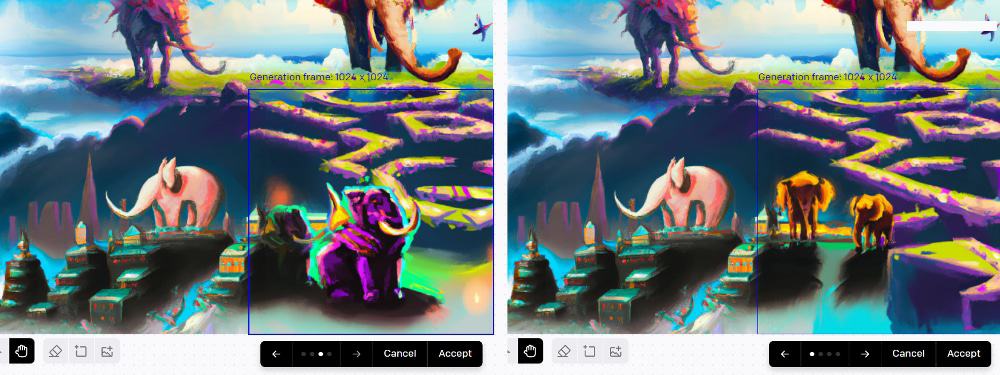
Cada bloco de imagem gerado mostra quatro possíveis resultados, e o usuário deve escolher qual gosta mais usando as setas (ver exemplo na tela acima). Muitas vezes, é bem difícil escolher uma só, já que todas ficam interessantes, e cada uma leva a imagem para um caminho diferente.

Pense bem antes de escolher uma variação, pois depois que clicar em aceitar, não será mais possível voltar atrás. A OpenAI também recomenda que você vá salvando as imagens do resultado, pois o Outpainting ainda está em versão beta, e eventuais travamentos podem acontecer, com você perdendo tudo o que criou, inclusive os créditos gastos nessa missão.
Já assistiu aos nossos novos vídeos no YouTube? Inscreva-se no nosso canal!



